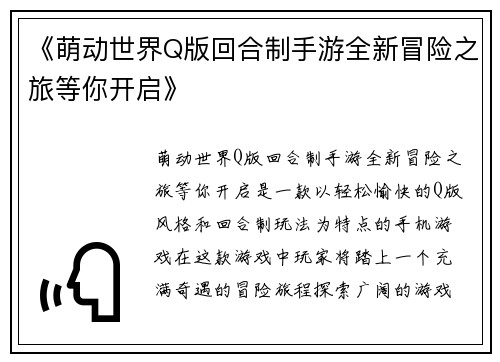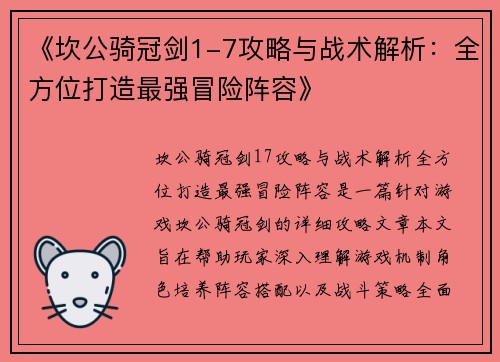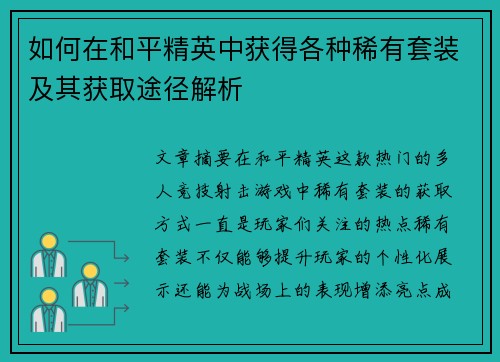文章摘要:路由器已连接但无法上网是常见的网络故障问题,许多用户在遇到此类情况时往往感到困惑。本文将从四个方面详细分析路由器已连接但无法上网的常见原因及解决方法。首先,文章将探讨网络连接设置问题,包括IP地址配置、DNS问题等;其次,分析路由器硬件故障及其修复方法;然后,讨论宽带连接问题及其排查技巧;最后,介绍设备兼容性和信号干扰等因素对网络连接的影响。通过这四个方面的详细阐述,读者可以更有针对性地排查和解决路由器连接问题,确保网络的正常使用。
1、网络连接设置问题分析
网络连接设置问题是导致路由器已连接但无法上网的常见原因之一。最常见的情形是设备获得了一个无效的IP地址,或者IP地址与路由器配置的地址池不匹配。通常情况下,路由器会通过DHCP协议自动分配IP地址给终端设备,但如果出现IP地址冲突或配置错误,就会导致网络连接无法正常访问互联网。
首先,用户可以检查路由器的DHCP功能是否启用,确保路由器能够正常分配IP地址。如果DHCP功能关闭,可以手动设置一个有效的静态IP地址,确保设备与路由器处于同一子网范围内。此外,用户还可以通过在终端设备上打开命令行,使用“ipconfig”命令(Windows系统)或“ifconfig”命令(Linux/macOS系统)查看当前的IP地址和网络状态。如果IP地址为169.x.x.x,说明设备无法通过DHCP获取有效的IP地址。
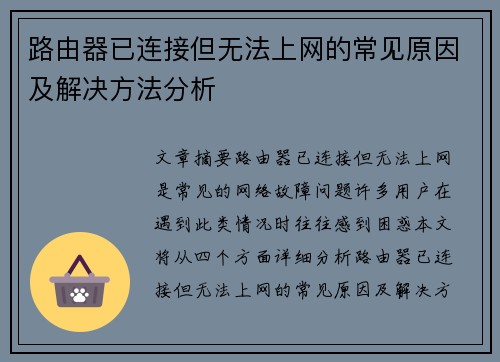
另一种常见的网络连接设置问题是DNS解析错误。DNS(域名系统)是将域名转换为IP地址的关键服务。如果DNS设置不正确或无法访问,浏览器就会显示无法加载网页的错误提示。用户可以尝试将DNS服务器地址设置为公用DNS服务器,如Google DNS(8.8.8.8和8.8.4.4)或Cloudflare DNS(1.1.1.1)。这样可以排除本地DNS服务器故障的可能性,进而解决无法上网的问题。
摩杰娱乐2、路由器硬件故障及修复方法
路由器硬件故障也是导致无法上网的常见原因之一。路由器长期使用后,硬件可能会出现各种问题,如网络端口损坏、电源故障、无线信号模块失效等。如果路由器的硬件出现故障,尽管设备可能能够连接到网络,但信号传输或网络流量转发的功能会受到影响,从而导致无法上网。
首先,用户可以检查路由器的指示灯状态。大多数路由器都有指示灯来显示不同的工作状态,如电源灯、WAN连接灯、LAN端口灯、Wi-Fi信号灯等。如果WAN连接灯不亮或闪烁,可能意味着路由器未能与宽带连接成功。如果LAN端口灯不亮,则说明有可能是设备端口损坏或线缆连接不良。
对于硬件故障,最直接的解决方法是重启路由器。重启路由器可以帮助清除临时的缓存数据,重新建立网络连接。如果重启后仍然无法解决问题,可以尝试恢复路由器的出厂设置,通常路由器背面会有一个小孔,按住该孔5至10秒即可进行复位。如果以上操作无效,可以尝试更换网线或更换路由器端口。如果仍然没有改善,可能需要联系售后服务进行维修或更换硬件。
3、宽带连接问题排查
除了路由器本身的设置和硬件问题外,宽带连接本身的故障也是无法上网的重要原因之一。宽带连接问题可能来源于运营商的网络故障,或是用户自家的设备出现了接入问题。首先,用户需要确认宽带线路是否正常工作,如果家里没有电话线或光纤插座,检查网络是否插好,确保没有松动或断开。
一种常见的情况是,宽带拨号连接出现了问题。在使用ADSL、光纤宽带等需要拨号的网络时,用户可以尝试重新输入宽带帐号和密码,确保连接信息准确无误。如果是光纤宽带用户,可以使用光猫自带的指示灯来判断是否存在故障。光猫的“光信号”灯若没有亮起,可能意味着宽带线路故障或信号无法正常接入。
此外,宽带连接不稳定也可能是因为运营商的服务出现了中断。在这种情况下,用户可以拨打运营商的客服热线,确认是否存在网络故障。如果确认运营商方面没有问题,可以通过路由器的WAN口连接不同的网络设备,如电脑、手机等,进一步排查问题是否出在宽带本身。如果其他设备也无法连接网络,则可以判断为宽带问题,需要联系运营商修复。
4、设备兼容性与信号干扰问题
除了上述三种问题外,设备的兼容性和信号干扰也是导致路由器已连接但无法上网的常见原因之一。随着无线网络设备的增多,频段冲突和信号干扰现象变得越来越普遍,尤其是在多台设备同时连接同一网络时,信号质量容易受到影响,进而导致网络连接不稳定或无法上网。
无线信号的干扰通常来自于其他电子设备,如微波炉、无线电话、蓝牙设备等,这些设备的工作频率可能与路由器的无线频段(通常为2.4GHz和5GHz)重合。为了减少信号干扰,用户可以尝试调整路由器的无线频道,避免与邻近设备发生冲突。此外,如果家庭中有多个无线设备,建议使用5GHz频段,这一频段相对较少被干扰,且传输速度更快。
设备的兼容性问题也可能导致无法上网,尤其是当某些老旧设备与现代路由器之间的通信存在问题时。例如,一些较早发布的无线网卡可能不支持路由器使用的Wi-Fi标准(如802.11ac或802.11ax)。这种情况下,用户可以尝试更新设备驱动程序,或使用支持更高标准的设备。此外,也可以考虑将路由器的无线模式设置为兼容模式,以适应更多不同类型的设备。
总结:
通过本文的分析,我们可以看到,路由器已连接但无法上网的原因可以从多个方面进行排查。首先,网络连接设置问题,如IP地址冲突、DNS错误等,往往是最常见的原因。其次,路由器硬件故障、宽带连接问题以及设备兼容性和信号干扰等因素,也常常导致网络无法正常访问。每一类问题都有相应的排查方法和解决方案,用户可以根据实际情况逐步排除故障。
总之,路由器已连接但无法上网的问题虽然普遍,但只要通过细致的排查,结合正确的解决方法,大多数问题都能得到有效解决。希望本文提供的四个方面的分析与解决策略,能够帮助用户更轻松地应对各种网络连接故障,享受更稳定、高效的网络体验。